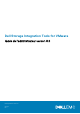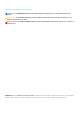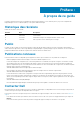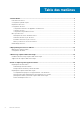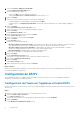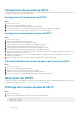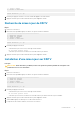Administrator Guide
3. Sélectionnez Actions > Déployer le modèle OVF.
L'Assistant Déployer un modèle OVF s'affiche.
4. Spécifiez l’emplacement du fichier .ova :
• Sélectionnez URL et saisissez l’emplacement du fichier.
• Sélectionnez Fichier local, puis Choisir les fichiers. Accédez au fichier .ova.
5. Cliquez sur Suivant.
6. Saisissez un nom pour la machine virtuelle et sélectionnez un emplacement.
• (Facultatif) Modifiez le nom de l’appliance virtuelle dans le champ Nom.
• (Facultatif) Dans le volet Emplacement d’inventaire, sélectionnez un dossier dans lequel vous souhaitez déployer l’appliance
virtuelle.
7. Cliquez sur Suivant.
La page Sélectionner une ressource de calcul s’ouvre.
8. Sélectionnez l'hôte ou le cluster sur lequel déployer l'appliance virtuelle.
9. Cliquez sur Suivant.
La page Examiner les détails s’ouvre.
10. Vérifiez les détails du modèle OVF, puis cliquez sur Suivant.
La page Contrat de licence s’ouvre.
11. Lisez le contrat de licence, puis cliquez sur Accepter.
12. Cliquez sur Suivant.
La page Stockage s’ouvre.
13. Sélectionnez un format de disque virtuel :
• Allocation statique avec mise à zéro tardive : la taille du disque est établie lors de la création du disque. Les données existantes
sur le disque physique sont mises à zéro à la demande au fur et à mesure de l’écriture des données sur le disque.
• Allocation statique avec mise à zéro immédiate : la taille du disque est établie lors de la création du disque. Les données
existantes sur le disque physique sont mises à zéro lors de la création du disque virtuel.
• Allocation dynamique : la taille du disque est adaptée à la taille du contenu.
14. Sélectionnez une stratégie de stockage de machine virtuelle dans la liste.
15. Cliquez sur Suivant.
La page Sélectionner les réseaux s’ouvre.
16. Sélectionnez le réseau de destination pour les fichiers de la machine virtuelle DSITV.
17. Sélectionnez les Paramètres d’allocation IP.
18. Cliquez sur Suivant.
La page Prêt à exécuter s’ouvre.
19. Vérifiez les paramètres du modèle, puis cliquez sur Terminer.
Étapes suivantes
Attribuez un profil de snapshot quotidien au volume Storage Center sur lequel DSITV est en cours de déploiement afin de permettre la
restauration de l’appliance virtuelle DSITV.
Configuration de DSITV
Après le déploiement de DSITV, configurez l'heure sur l'appliance virtuelle DSITV, puis connectez-vous à l'appliance virtuelle pour
configurer le fuseau horaire et les paramètres réseau.
Configuration de l'heure sur l'appliance virtuelle DSITV
Assurez-vous que l'heure sur l'hôte ESXi est correcte, puis configurez l'appliance virtuelle DSITV afin de synchroniser son heure avec celle
de l'hôte ESXi.
Étapes
1. Démarrez le vSphere Client, puis connectez-vous au VMware vCenter Server.
2. Sélectionnez Menu > Hôtes et clusters.
La vue Hôtes et clusters s’ouvre.
3. Sélectionnez l’hôte ESXi dans le volet de navigation de gauche, puis cliquez sur l’onglet Configurer.
4. Cliquez sur Modifier.
La page Modifier la configuration de l’heure s’ouvre.
6
Installer DSITV